win10自带图片查看器坏了怎么解决 win10自带图片查看器坏了三种修复方法
更新时间:2024-02-14 10:23:00作者:mei
window10系统自带的图片查看器可以查看各种图片,是电脑重要组成部分之一。如果图片查看器坏就看不了图片,这种情况怎么办?解决方法有很多,比如重置运用、重置照片应用程序,接下去和大家详解win10自带图片查看器坏了三种修复方法。
第一种方法:可以试试重置运用,
1、首先,打开设置面板的应用和功能页面,再找到照片运用下方的高级选项进到,最后再点击重置即可。
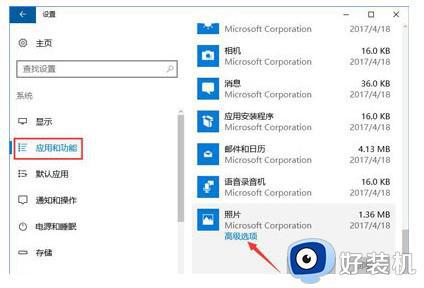
第二种方法:重置照片应用程序(如果第一种方法还是不行的话,就可以试试卸载这个程序再去重新安装看看)
1、首先,在电脑桌面上点击系统配置,在选择运用,在应用和功能中找到照片运用,在点击高级选项,在高级选项中,将看到一个重置按键,在点击此按键,在弹出的提示框中点击重置;
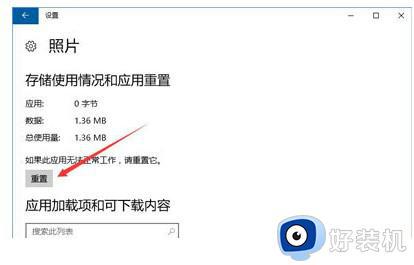
2、稍等一段时间,当重置按键边上表明一个对号时,照片运用既已重置完成,重置之后,最后再点击照片应用的全部设定都将修复为默认即可。
第三种方法:重新安装照片应用程序(如果重置照片应用程序的设置没有解决问题,就可以卸载并重新安装照片应用程序)
1、首先,卸载照片应用程序,要以管理员身份开启PowerShell,在输入并执行下列指令:
Get-AppxPackage*Microsoft.Windows.Photos*|Remove-AppxPackage;
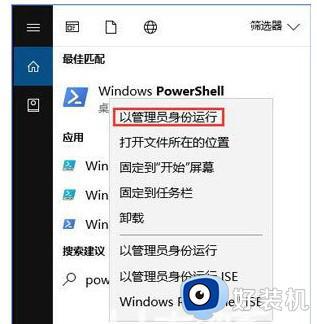
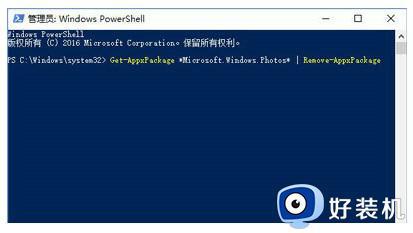
2、最后再应用商店搜索MicrosoftPhotos并重新安装下载即可。
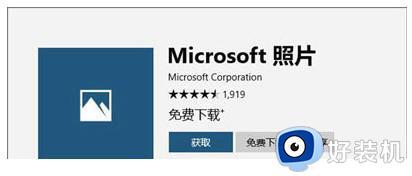
如果win10系统自带图片查看器坏了就不能查看图片,会影响大家操作电脑,希望小编分享的方法能帮助到大家。
win10自带图片查看器坏了怎么解决 win10自带图片查看器坏了三种修复方法相关教程
- win10 windows图片查看器没有了怎么办 win10自带图片查看器不见了如何解决
- win10windows照片查看器没了怎么办 win10自带的照片查看器没了如何修复
- windows10自带图片查看器的设置方法 win10怎么设置图片查看器打开图片
- win10没有windows图片查看器怎么办 win10自带的图片查看器没了如何解决
- win10windows图片查看器没有了恢复方法 win10没有windows图片查看器怎么办
- win10 照片库查看器 gif图片看不了怎么回事 win10照片查看器无法查看gif图片如何处理
- win10 图片查看器没有了怎么解决 win10照片查看器没有了如何解决
- win10图片查看器不见了怎么办 win10照片查看器没有了解决方法
- win10默认照片查看器不见了怎么回事 win10自带照片查看器没了的解决办法
- win10 ltsc图片查看器无法显示此图片如何解决
- win10拼音打字没有预选框怎么办 win10微软拼音打字没有选字框修复方法
- win10你的电脑不能投影到其他屏幕怎么回事 win10电脑提示你的电脑不能投影到其他屏幕如何处理
- win10任务栏没反应怎么办 win10任务栏无响应如何修复
- win10频繁断网重启才能连上怎么回事?win10老是断网需重启如何解决
- win10批量卸载字体的步骤 win10如何批量卸载字体
- win10配置在哪里看 win10配置怎么看
win10教程推荐
- 1 win10亮度调节失效怎么办 win10亮度调节没有反应处理方法
- 2 win10屏幕分辨率被锁定了怎么解除 win10电脑屏幕分辨率被锁定解决方法
- 3 win10怎么看电脑配置和型号 电脑windows10在哪里看配置
- 4 win10内存16g可用8g怎么办 win10内存16g显示只有8g可用完美解决方法
- 5 win10的ipv4怎么设置地址 win10如何设置ipv4地址
- 6 苹果电脑双系统win10启动不了怎么办 苹果双系统进不去win10系统处理方法
- 7 win10更换系统盘如何设置 win10电脑怎么更换系统盘
- 8 win10输入法没了语言栏也消失了怎么回事 win10输入法语言栏不见了如何解决
- 9 win10资源管理器卡死无响应怎么办 win10资源管理器未响应死机处理方法
- 10 win10没有自带游戏怎么办 win10系统自带游戏隐藏了的解决办法
